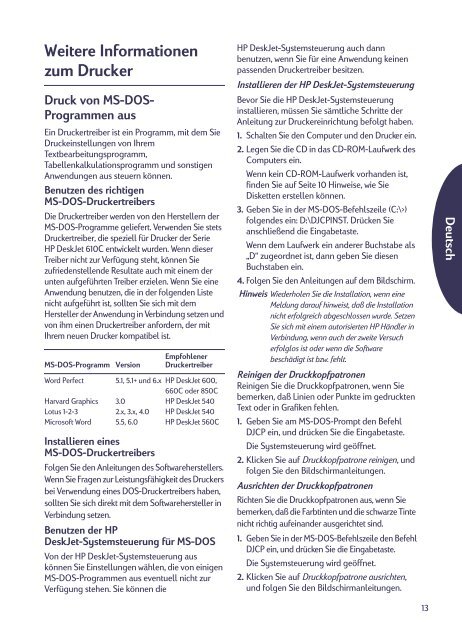Drucker der Serie DeskJet 610C Benutzerhandbuch - Hewlett Packard
Drucker der Serie DeskJet 610C Benutzerhandbuch - Hewlett Packard
Drucker der Serie DeskJet 610C Benutzerhandbuch - Hewlett Packard
Erfolgreiche ePaper selbst erstellen
Machen Sie aus Ihren PDF Publikationen ein blätterbares Flipbook mit unserer einzigartigen Google optimierten e-Paper Software.
Weitere Informationen<br />
zum <strong>Drucker</strong><br />
Druck von MS-DOS-<br />
Programmen aus<br />
Ein <strong>Drucker</strong>treiber ist ein Programm, mit dem Sie<br />
Druckeinstellungen von Ihrem<br />
Textbearbeitungsprogramm,<br />
Tabellenkalkulationsprogramm und sonstigen<br />
Anwendungen aus steuern können.<br />
Benutzen des richtigen<br />
MS-DOS-<strong>Drucker</strong>treibers<br />
Die <strong>Drucker</strong>treiber werden von den Herstellern <strong>der</strong><br />
MS-DOS-Programme geliefert. Verwenden Sie stets<br />
<strong>Drucker</strong>treiber, die speziell für <strong>Drucker</strong> <strong>der</strong> <strong>Serie</strong><br />
HP <strong>DeskJet</strong> <strong>610C</strong> entwickelt wurden. Wenn dieser<br />
Treiber nicht zur Verfügung steht, können Sie<br />
zufriedenstellende Resultate auch mit einem <strong>der</strong><br />
unten aufgeführten Treiber erzielen. Wenn Sie eine<br />
Anwendung benutzen, die in <strong>der</strong> folgenden Liste<br />
nicht aufgeführt ist, sollten Sie sich mit dem<br />
Hersteller <strong>der</strong> Anwendung in Verbindung setzen und<br />
von ihm einen <strong>Drucker</strong>treiber anfor<strong>der</strong>n, <strong>der</strong> mit<br />
Ihrem neuen <strong>Drucker</strong> kompatibel ist.<br />
MS-DOS-Programm Version<br />
Empfohlener<br />
<strong>Drucker</strong>treiber<br />
Word Perfect 5.1, 5.1+ und 6.x HP <strong>DeskJet</strong> 600,<br />
660C o<strong>der</strong> 850C<br />
Harvard Graphics 3.0 HP <strong>DeskJet</strong> 540<br />
Lotus 1-2-3 2.x, 3.x, 4.0 HP <strong>DeskJet</strong> 540<br />
Microsoft Word 5.5, 6.0 HP <strong>DeskJet</strong> 560C<br />
Installieren eines<br />
MS-DOS-<strong>Drucker</strong>treibers<br />
Folgen Sie den Anleitungen des Softwareherstellers.<br />
Wenn Sie Fragen zur Leistungsfähigkeit des <strong>Drucker</strong>s<br />
bei Verwendung eines DOS-<strong>Drucker</strong>treibers haben,<br />
sollten Sie sich direkt mit dem Softwarehersteller in<br />
Verbindung setzen.<br />
Benutzen <strong>der</strong> HP<br />
<strong>DeskJet</strong>-Systemsteuerung für MS-DOS<br />
Von <strong>der</strong> HP <strong>DeskJet</strong>-Systemsteuerung aus<br />
können Sie Einstellungen wählen, die von einigen<br />
MS-DOS-Programmen aus eventuell nicht zur<br />
Verfügung stehen. Sie können die<br />
HP <strong>DeskJet</strong>-Systemsteuerung auch dann<br />
benutzen, wenn Sie für eine Anwendung keinen<br />
passenden <strong>Drucker</strong>treiber besitzen.<br />
Installieren <strong>der</strong> HP <strong>DeskJet</strong>-Systemsteuerung<br />
Bevor Sie die HP <strong>DeskJet</strong>-Systemsteuerung<br />
installieren, müssen Sie sämtliche Schritte <strong>der</strong><br />
Anleitung zur <strong>Drucker</strong>einrichtung befolgt haben.<br />
1. Schalten Sie den Computer und den <strong>Drucker</strong> ein.<br />
2. Legen Sie die CD in das CD-ROM-Laufwerk des<br />
Computers ein.<br />
Wenn kein CD-ROM-Laufwerk vorhanden ist,<br />
finden Sie auf Seite 10 Hinweise, wie Sie<br />
Disketten erstellen können.<br />
3. Geben Sie in <strong>der</strong> MS-DOS-Befehlszeile (C:\>)<br />
folgendes ein: D:\DJCPINST. Drücken Sie<br />
anschließend die Eingabetaste.<br />
Wenn dem Laufwerk ein an<strong>der</strong>er Buchstabe als<br />
„D“ zugeordnet ist, dann geben Sie diesen<br />
Buchstaben ein.<br />
4. Folgen Sie den Anleitungen auf dem Bildschirm.<br />
Hinweis Wie<strong>der</strong>holen Sie die Installation, wenn eine<br />
Meldung darauf hinweist, daß die Installation<br />
nicht erfolgreich abgeschlossen wurde. Setzen<br />
Sie sich mit einem autorisierten HP Händler in<br />
Verbindung, wenn auch <strong>der</strong> zweite Versuch<br />
erfolglos ist o<strong>der</strong> wenn die Software<br />
beschädigt ist bzw. fehlt.<br />
Reinigen <strong>der</strong> Druckkopfpatronen<br />
Reinigen Sie die Druckkopfpatronen, wenn Sie<br />
bemerken, daß Linien o<strong>der</strong> Punkte im gedruckten<br />
Text o<strong>der</strong> in Grafiken fehlen.<br />
1. Geben Sie am MS-DOS-Prompt den Befehl<br />
DJCP ein, und drücken Sie die Eingabetaste.<br />
Die Systemsteuerung wird geöffnet.<br />
2. Klicken Sie auf Druckkopfpatrone reinigen, und<br />
folgen Sie den Bildschirmanleitungen.<br />
Ausrichten <strong>der</strong> Druckkopfpatronen<br />
Richten Sie die Druckkopfpatronen aus, wenn Sie<br />
bemerken, daß die Farbtinten und die schwarze Tinte<br />
nicht richtig aufeinan<strong>der</strong> ausgerichtet sind.<br />
1. Geben Sie in <strong>der</strong> MS-DOS-Befehlszeile den Befehl<br />
DJCP ein, und drücken Sie die Eingabetaste.<br />
Die Systemsteuerung wird geöffnet.<br />
2. Klicken Sie auf Druckkopfpatrone ausrichten,<br />
und folgen Sie den Bildschirmanleitungen.<br />
13<br />
Deutsch